جداول بيانات google: كيفية تغيير عدد الصناديق في الرسم البياني
الرسم البياني هو مخطط يمكن استخدامه لتصور توزيع القيم في مجموعة البيانات بسرعة.
يقدم هذا البرنامج التعليمي مثالاً خطوة بخطوة حول كيفية إنشاء رسم بياني في جداول بيانات Google وتغيير عدد المربعات بحيث يظهر الرسم البياني بالطريقة التي تريدها تمامًا.
الخطوة 1: إنشاء البيانات
أولاً، لنقم بإنشاء مجموعة البيانات التالية:
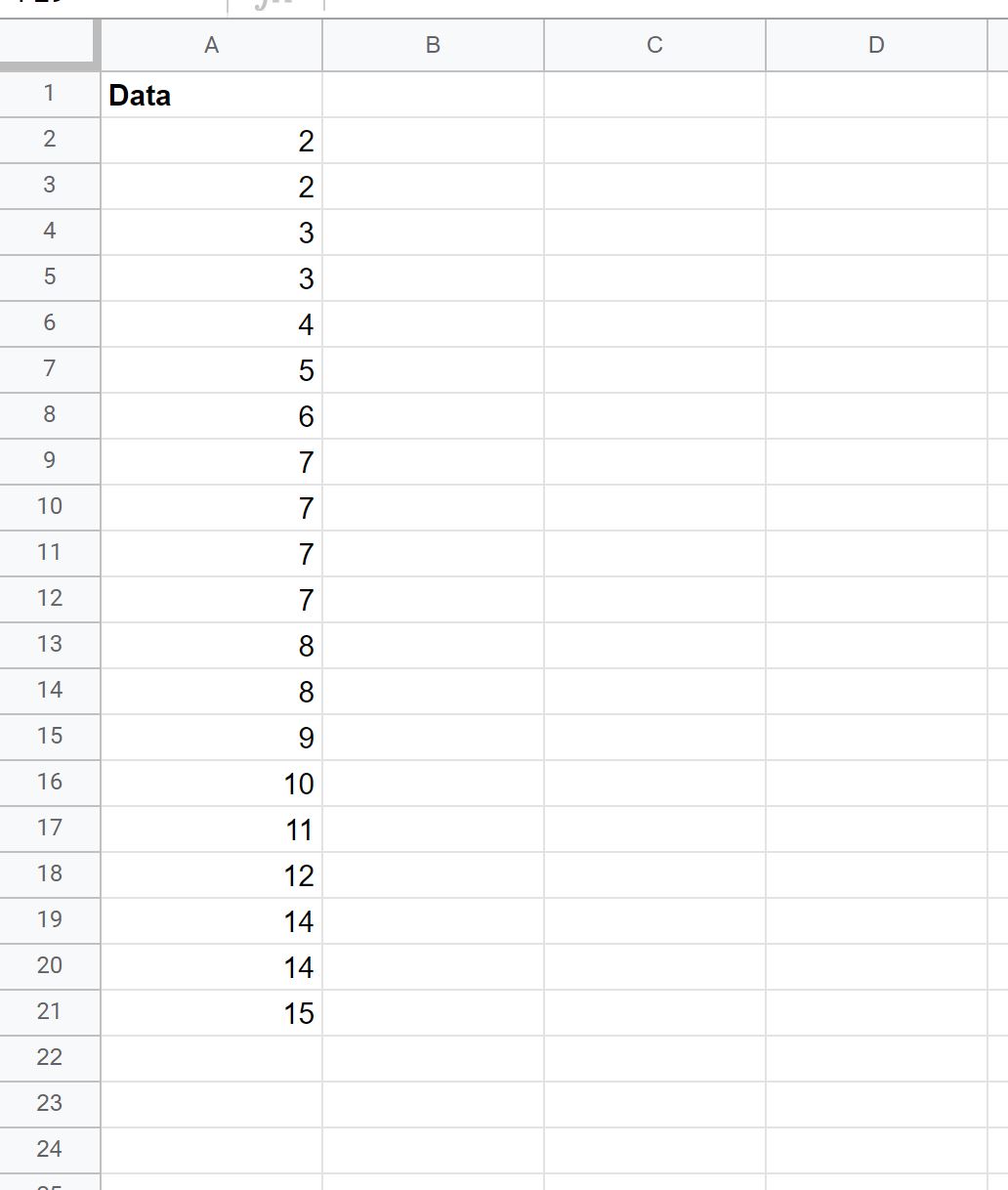
الخطوة 2: إنشاء الرسم البياني
بعد ذلك، قم بتمييز الخلايا الموجودة في النطاق A2:A21 ، ثم انقر فوق علامة التبويب “إدراج “، ثم “مخطط” :
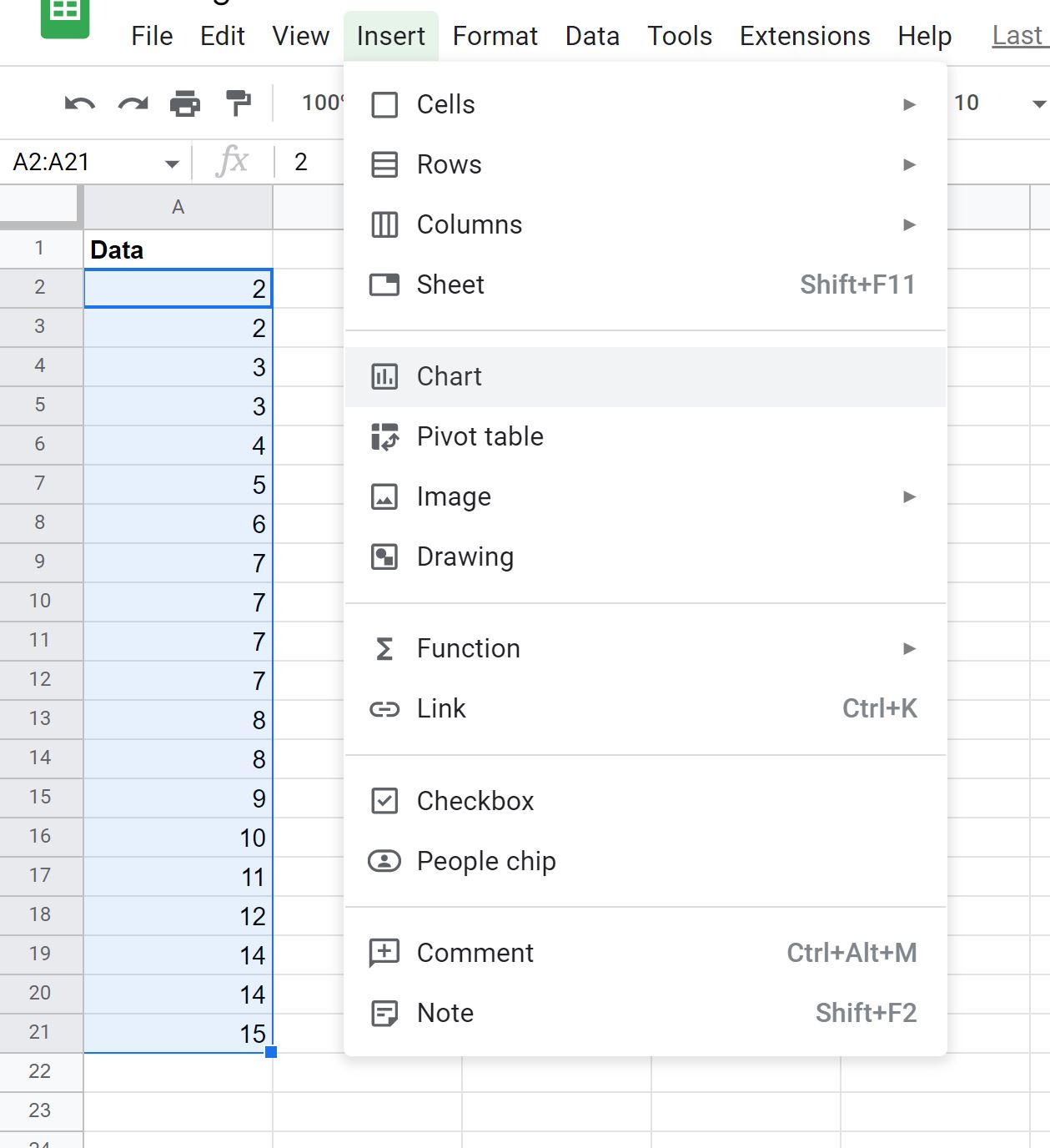
في لوحة محرر المخططات التي تظهر على الجانب الأيمن من الشاشة، انقر فوق سهم القائمة المنسدلة ضمن نوع المخطط واختر مخطط الرسم البياني :
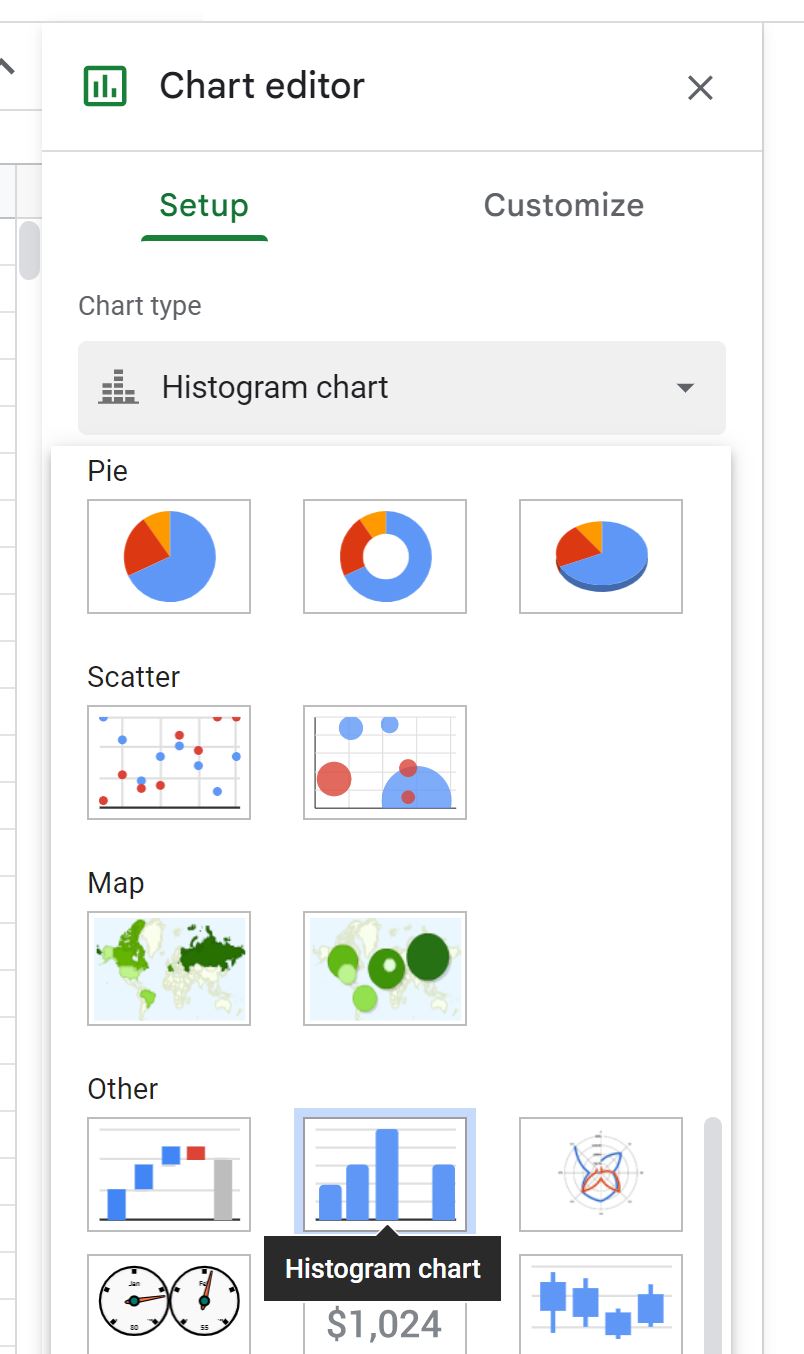
سيظهر الرسم البياني التالي:
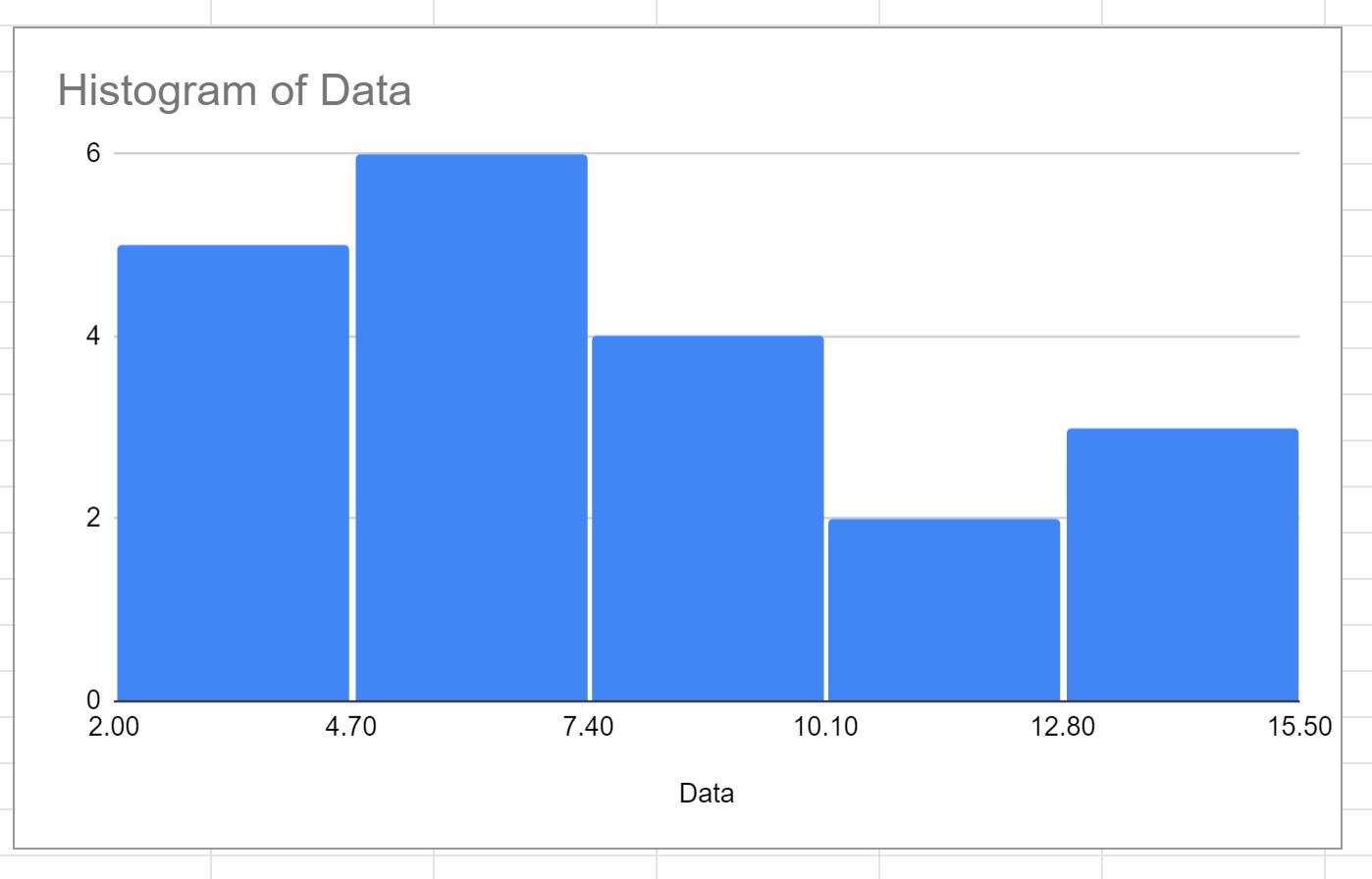
الخطوة 3: ضبط عدد الصناديق
لضبط عدد الخانات في الرسم البياني، انقر فوق علامة التبويب تخصيص في لوحة محرر المخطط ، ثم انقر فوق سهم القائمة المنسدلة بجوار الرسم البياني .
انقر فوق السهم المنسدل أسفل حجم الجرافة لعرض قائمة بأحجام الجرافة المحتملة التي يمكنك استخدامها:
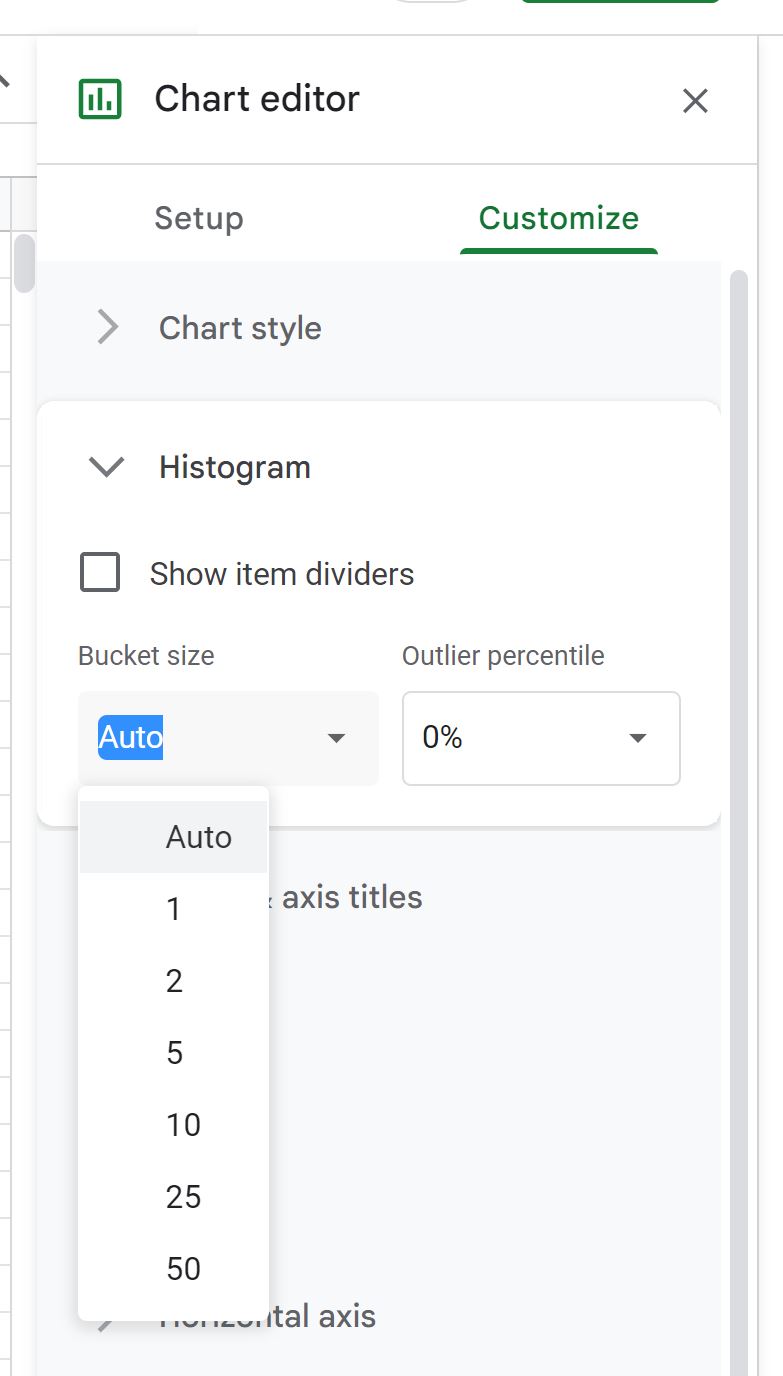
إذا نقرنا على 2 ، فسيتغير حجم الجرافة إلى 2 في الرسم البياني:
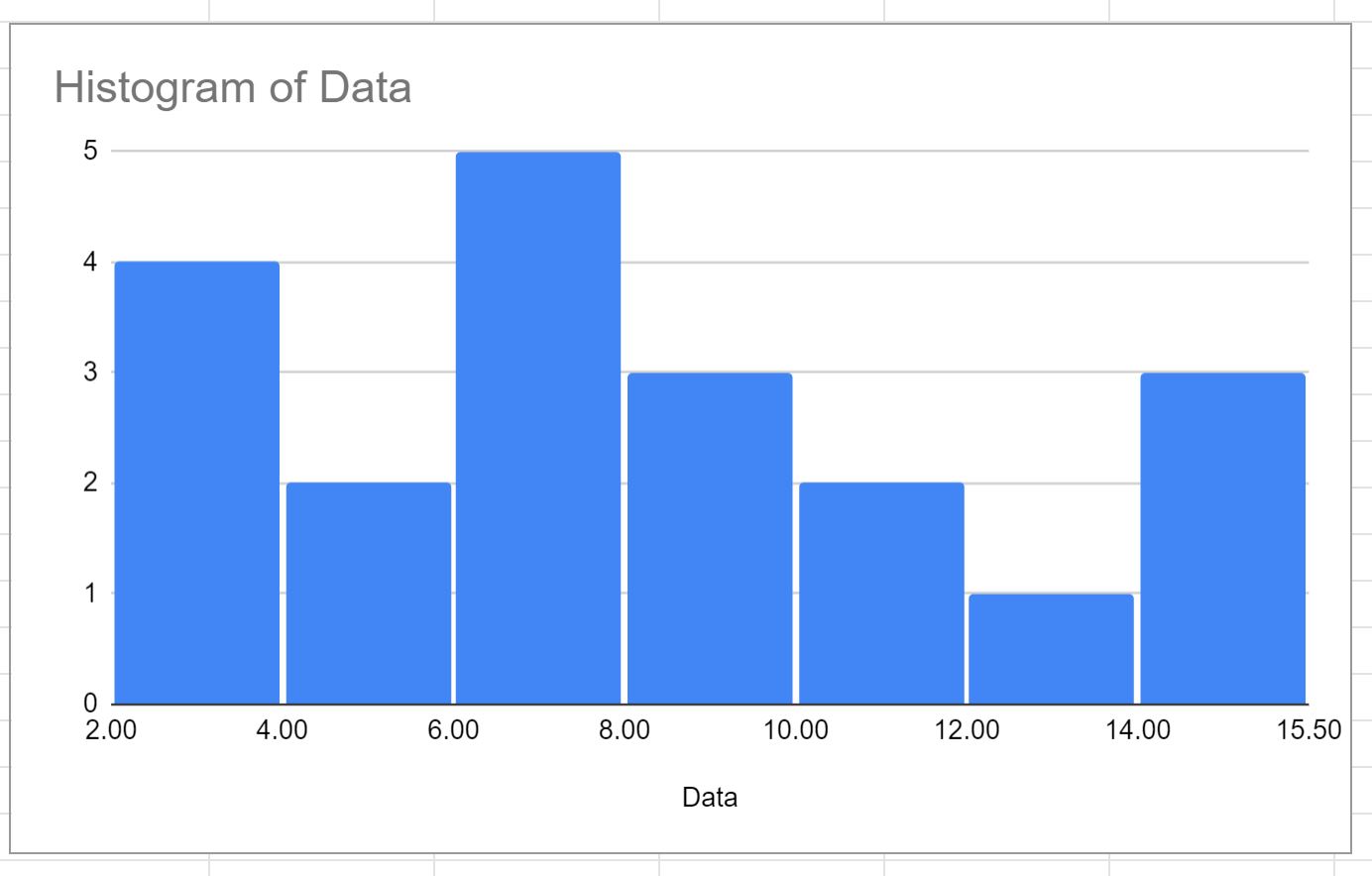
يخبرنا الدلو الأول بعدد القيم الموجودة في مجموعة البيانات الأصلية أكبر من أو تساوي 2 ولكن أقل من 4.
يخبرنا الدلو الثاني بعدد القيم الموجودة في مجموعة البيانات الأصلية أكبر من أو تساوي 4 ولكن أقل من 6.
وما إلى ذلك وهلم جرا.
إذا اخترنا بدلًا من ذلك حجم الدلو 10 ، فسيكون عرض الدلاء 10:
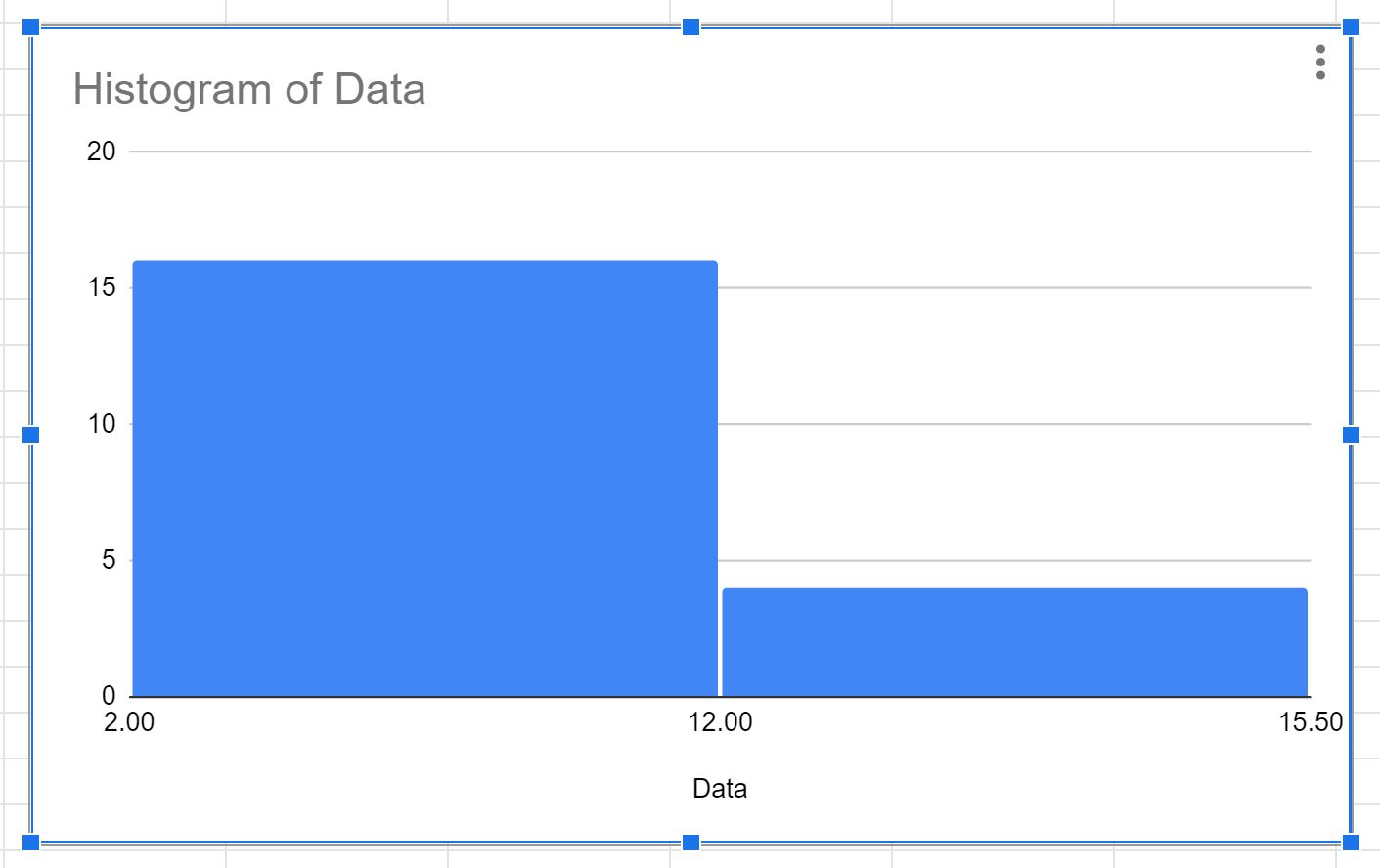
لا تتردد في تغيير عدد الصناديق إلى أي قيمة تريدها، مع مراعاة القواعد الأساسية التالية:
- تؤدي زيادة حجم السلة إلى تقليل العدد الإجمالي للمجموعات في الرسم البياني وتؤدي إلى مجموعات أكبر وأقل.
- يؤدي تقليل حجم السلة إلى زيادة العدد الإجمالي للمجموعات في الرسم البياني ويؤدي إلى مجموعات أضيق وأكثر عددًا.
مصادر إضافية
تشرح البرامج التعليمية التالية كيفية تنفيذ المهام الشائعة الأخرى في جداول بيانات Google:
كيفية إنشاء مخطط فقاعي في جداول بيانات Google
كيفية إنشاء مخطط دائري في أوراق جوجل
كيفية إنشاء مخطط المجموع الجاري في جداول بيانات جوجل